Linux版本控制实用课:Git与SVN的高效技巧
发布时间: 2024-12-10 02:02:30 阅读量: 5 订阅数: 19 


版本控制软件-Git学习_V1.0_git版本控制_
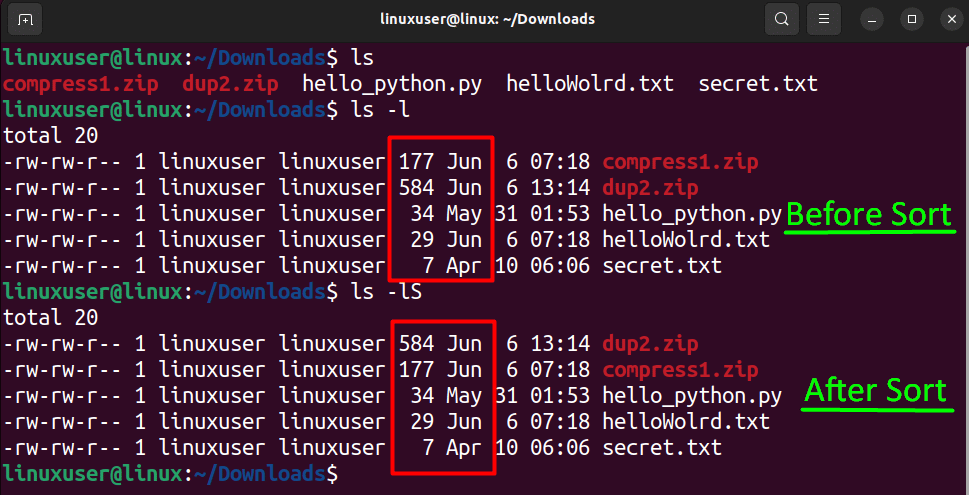
# 1. 版本控制概述与基础
## 1.1 版本控制的重要性
在软件开发领域,版本控制系统是不可或缺的工具。它们帮助开发者跟踪和管理源代码随时间的变更,使得代码的每个版本都能被记录、恢复、分支和合并。良好的版本控制可以避免文件混淆、冲突和数据丢失的风险,从而提高团队的协同工作效率。
## 1.2 版本控制系统的分类
版本控制系统大致可以分为两大类:集中式和分布式。集中式系统,如SVN,依赖于一个中央服务器来存储所有代码和版本历史,团队成员从服务器获取代码并提交更改。分布式系统,如Git,每个开发者都拥有完整的代码库副本,允许本地提交和版本历史管理,然后将变更推送和拉取到远程仓库。
## 1.3 版本控制的基本术语和概念
要有效使用版本控制系统,理解一些基本术语和概念至关重要。例如,版本历史、提交(commit)、分支(branch)、合并(merge)和冲突(conflict)等。掌握这些核心概念有助于开发者理解其工作流程,并能够高效地与团队协作。
在第一章中,我们介绍了版本控制的重要性,探讨了集中式与分布式版本控制系统的分类,并且阐述了版本控制相关的基础术语和概念。这为后续章节深入探讨Git和SVN的实用技巧,以及它们在不同项目环境中的应用打下了坚实的基础。
# 2. Git实用技巧
## 2.1 Git的安装与配置
### 2.1.1 安装Git
在学习Git之前,必须先在计算机上安装Git。安装过程因操作系统不同而有所差异,以下是主流操作系统上安装Git的基本步骤。
#### 对于Windows用户:
1. 访问Git官方网站下载页面:[https://git-scm.com/downloads](https://git-scm.com/downloads)
2. 选择适合您系统的64位或32位版本的安装程序进行下载。
3. 运行安装程序,大多数情况下,您可以接受默认选项。
4. 完成安装后,可以在Git Bash中运行基本的Git命令来验证安装是否成功。
#### 对于Mac用户:
1. 可以使用Homebrew包管理器安装Git,通过终端运行命令 `brew install git`。
2. 如果没有安装Homebrew,可以通过访问Git官方网站提供的安装包或通过MacPorts来安装。
#### 对于Linux用户:
大多数Linux发行版都预装了Git或者有现成的包管理器来安装。比如在基于Debian的系统中可以使用以下命令安装:
```bash
sudo apt-get update
sudo apt-get install git
```
在基于Fedora的系统中:
```bash
sudo dnf install git
```
安装完成后,可以使用以下命令检查Git版本,确认安装成功:
```bash
git --version
```
### 2.1.2 配置用户信息和编辑器
安装完成后,您需要配置一些基本的Git用户信息,以便Git能正确地记录谁做了哪些更改。在Git Bash或终端中运行以下命令:
1. 设置用户名:
```bash
git config --global user.name "Your Name"
```
2. 设置邮箱地址:
```bash
git config --global user.email "your_email@example.com"
```
3. 配置默认文本编辑器,如nano、vim、VSCode等:
```bash
git config --global core.editor "code --wait"
```
在这里我们以Visual Studio Code(VSCode)为例。`--wait`参数使Git在编辑器关闭后才继续执行。
为了验证配置是否正确,可以使用以下命令查看当前Git的配置:
```bash
git config --list
```
上述命令将会列出所有的Git配置,包括用户信息和编辑器配置。
## 2.2 Git的分支管理
### 2.2.1 分支基础与常用命令
在Git中,分支允许你在版本历史的不同线路上进行操作,而不会影响主分支。这是进行多人协作和管理不同版本迭代的有效方式。
#### 创建分支:
```bash
git branch <branch-name>
```
这里的`<branch-name>`是你想创建的分支名称。
#### 切换分支:
```bash
git checkout <branch-name>
```
你可以使用这个命令在不同分支之间切换。
#### 同时创建并切换分支:
```bash
git checkout -b <new-branch>
```
使用`-b`选项,Git会在创建新分支后立即切换到该分支。
#### 删除分支:
```bash
git branch -d <branch-name>
```
这个命令会删除指定的分支。如果分支没有被合并,可能会提示错误。
#### 查看分支:
```bash
git branch
```
这个命令会列出当前仓库的所有分支,当前所在的分支前面会有一个星号`*`标记。
#### 合并分支:
```bash
git checkout <target-branch>
git merge <source-branch>
```
首先切换到你想要合并的分支(`<target-branch>`),然后将另一分支(`<source-branch>`)合并到当前分支。合并后,`<source-branch>`仍然会存在,除非你选择删除它。
### 2.2.2 分支合并与冲突解决
分支合并是版本控制中的一个重要部分,但有时候合并会导致冲突,特别是当多个分支在同一个文件的同一部分上进行了不同的更改时。
#### 合并冲突的基本处理:
当发生合并冲突时,Git会在冲突文件中留下标记,需要你手动解决这些冲突。你可能需要进行以下操作:
1. 手动编辑冲突文件,删除Git的冲突标记,并决定保留哪些更改。
2. 保存文件,关闭编辑器。
3. 将解决冲突后的文件添加到暂存区:
```bash
git add <file>
```
4. 提交合并:
```bash
git commit
```
此时,你会进入一个文本编辑器来写入提交信息,以完成合并操作。合并提交通常会被标记为"merge"。
#### 分支合并策略:
为了减少合并冲突,团队应该遵循一定的分支策略,比如Feature Branch Workflow、Gitflow Workflow等。这些策略帮助团队管理多人协作和持续集成。
## 2.3 Git的高级特性
### 2.3.1 Rebase与历史简化
Rebase是Git中用于整理和简化提交历史的工具,它重新应用提交到另一分支的顶部。
#### 使用Rebase:
```bash
git checkout <branch-to-rebase>
git rebase <branch-to-rebase-onto>
```
这里`<branch-to-rebase>`是你想要重新应用更改的分支,而`<branch-to-rebase-onto>`是基于它上面的分支。
#### 解决冲突:
如果在Rebase过程中出现冲突,Git会暂停Rebase并让你解决冲突。解决冲突后,需要执行以下操作:
```bash
git add <file-with-conflicts>
git rebase --continue
```
一旦完成,你的提交历史将会被重新整理。
### 2.3.2 Git钩子与自动化工作流
Git钩子允许你在仓库的特定事件发生时运行脚本,比如提交前钩子(pre-commit hook)。
#### 创建钩子:
在`.git/hooks`目录下创建相应的钩子文件,如`pre-commit`。
```bash
touch .git/hooks/pre-commit
chmod +x .git/hooks/pre-commit
```
在这里,我们创建了一个名为`pre-commit`的钩子文件并赋予它执行权限。
#### 示例pre-commit钩子脚本:
```bash
#!/bin/sh
# 检查没有添加到暂存区的文件中的尾随空格
echo "Running pre-commit hook"
exec git diff-index --cached --check HEAD --
```
这个脚本会在每次提交之前执行,检查代码中是否有尾随空格等问题。
通过使用钩子,你可以自动化很多工作流程,比如代码风格检查、提交消息验证等。
以上章节是对Git实用技巧中的安装与配置、分支管理以及高级特性的详细介绍。接下来,我们将探索SVN的实用技巧,包括其安装、分支与标签管理以及SVN的高级用法。通过深入理解这些内容,你将能够有效地将这些版本控制工具应用到实际项目中。
# 3. SVN实用技巧
随着版本控制系统的普及与发展,
0
0





